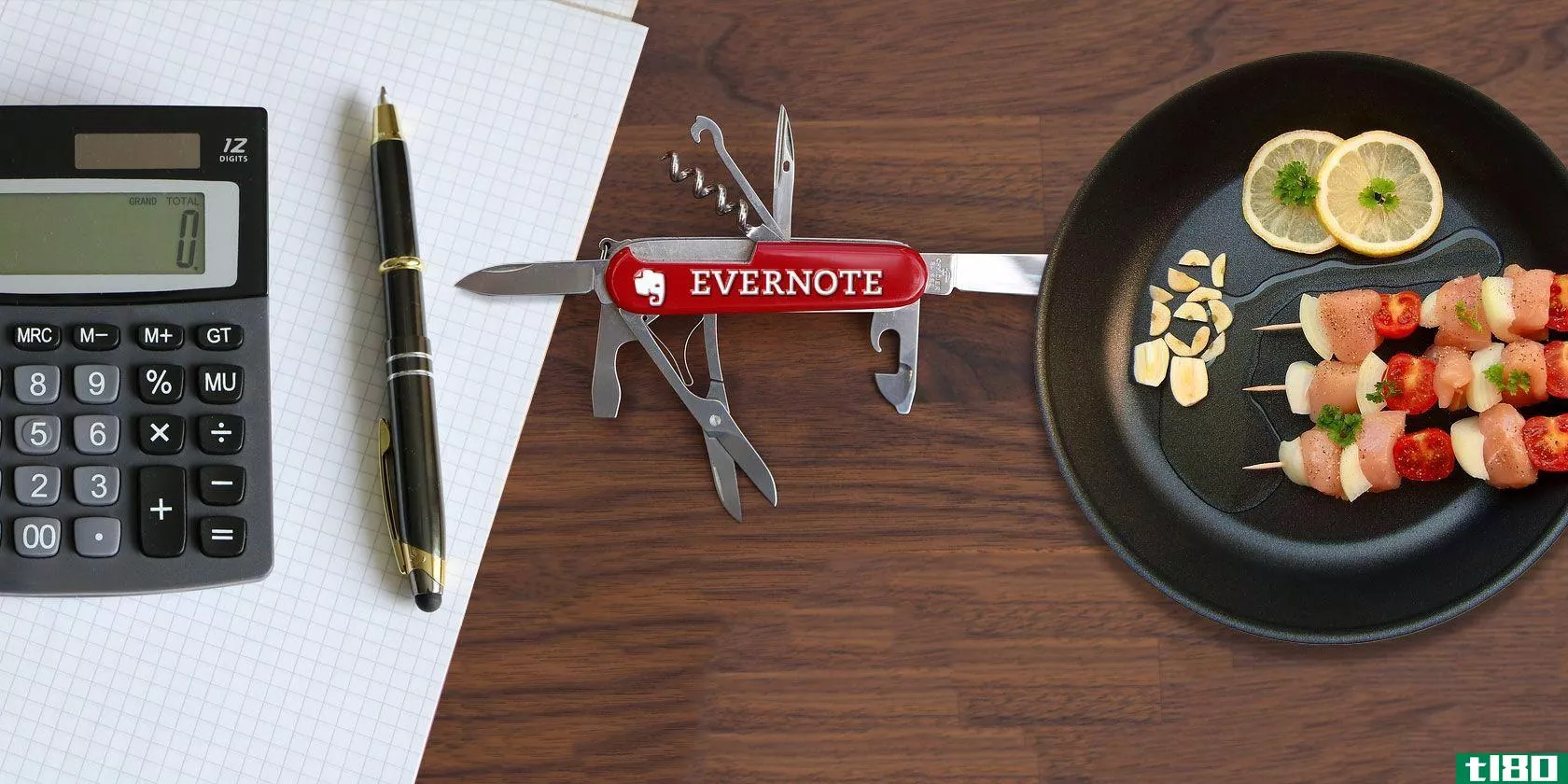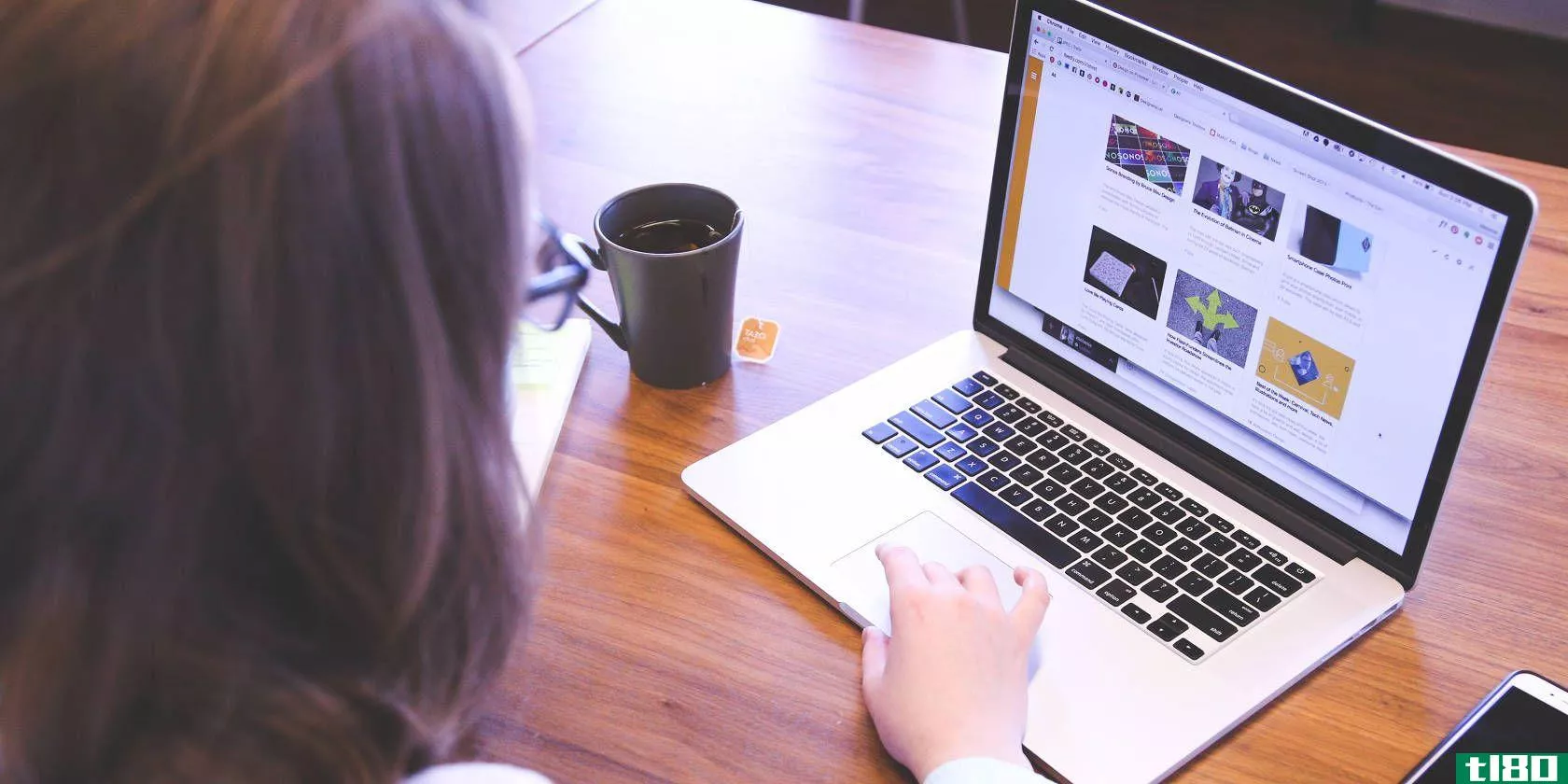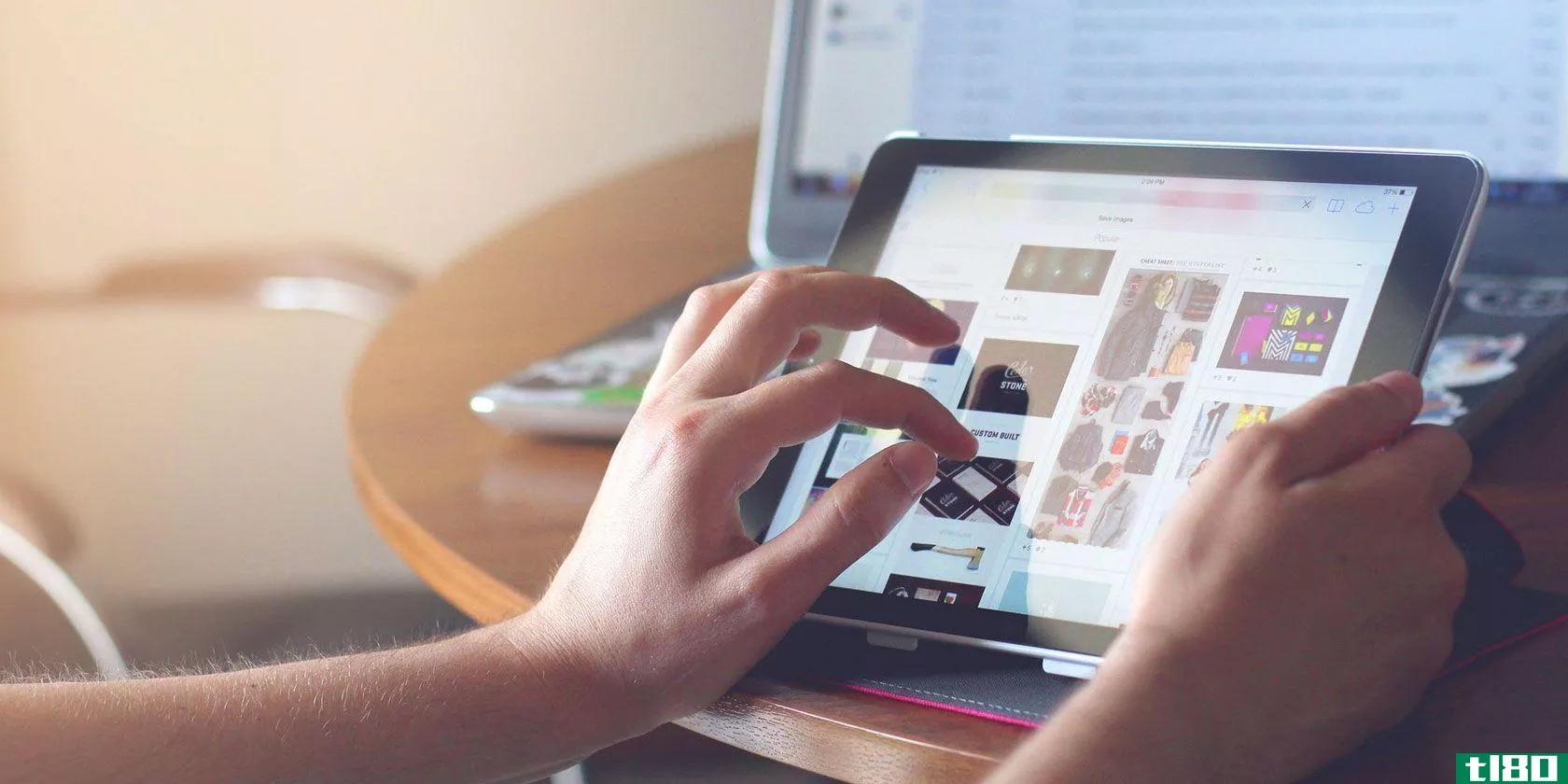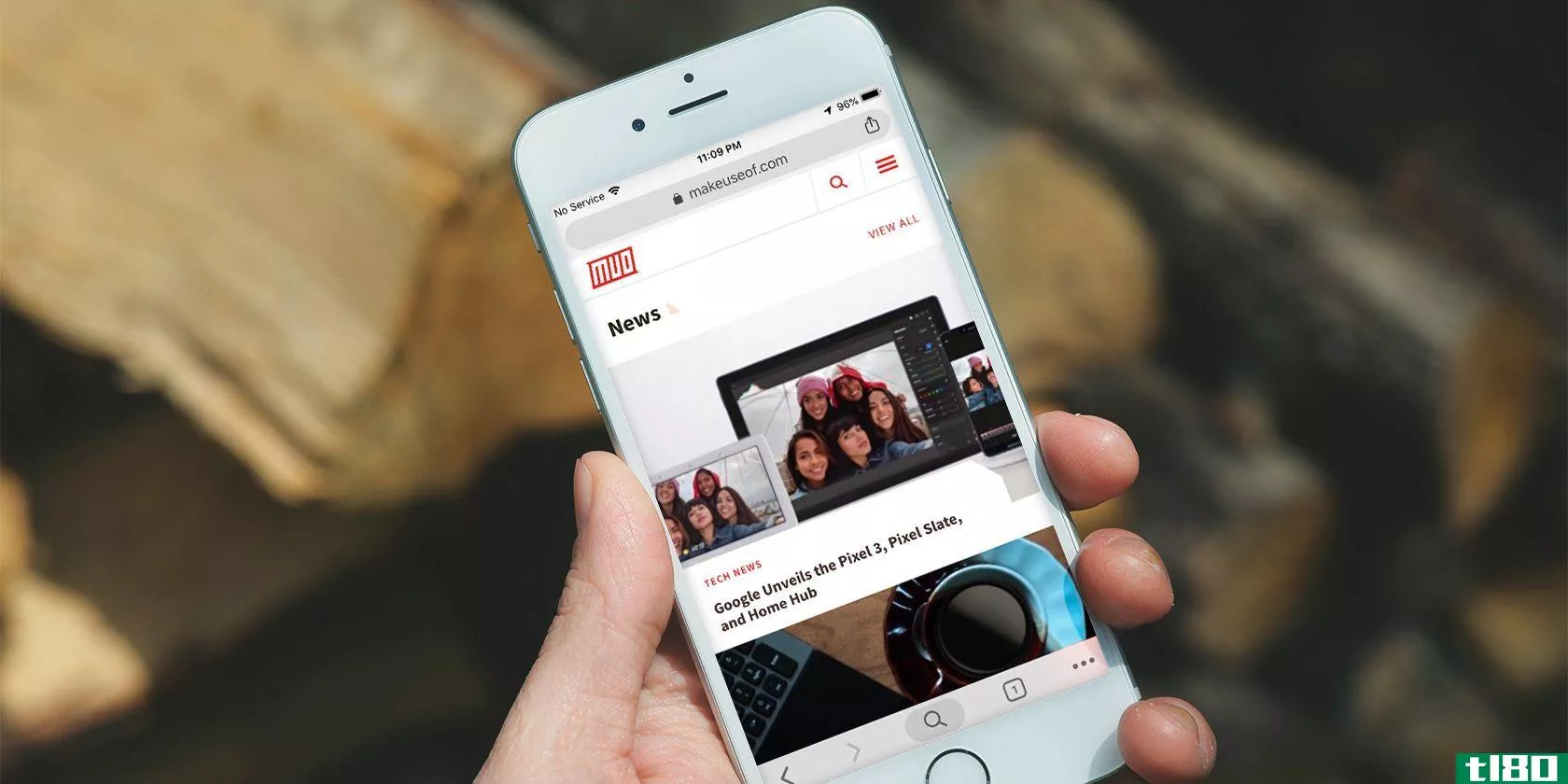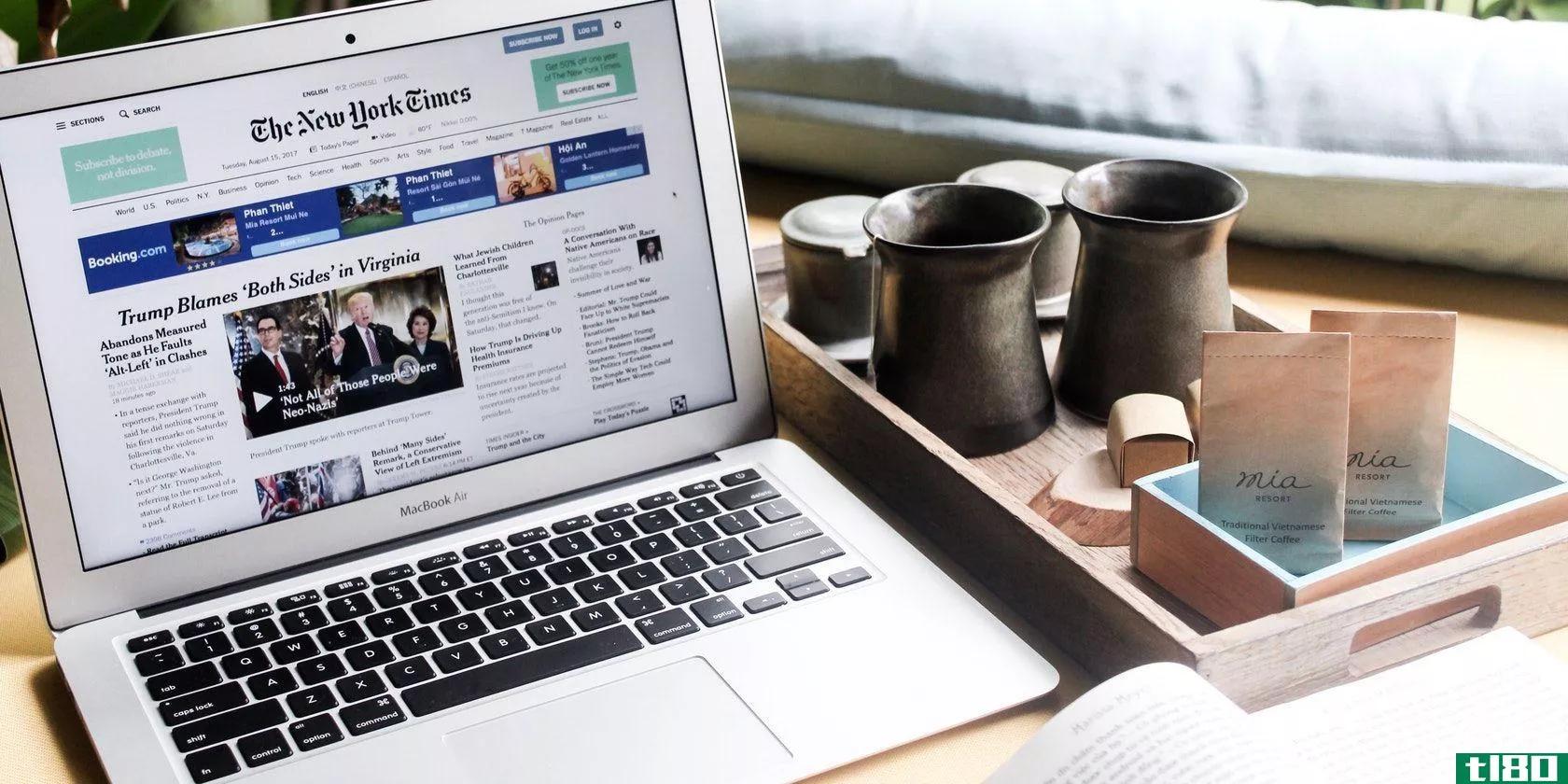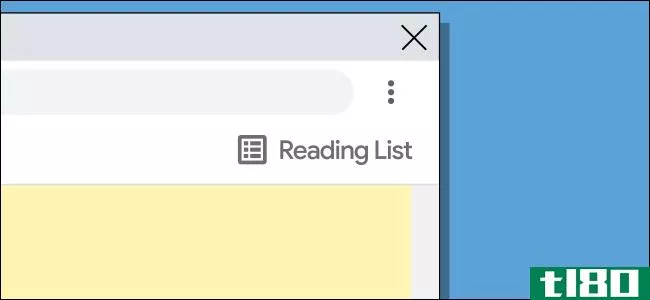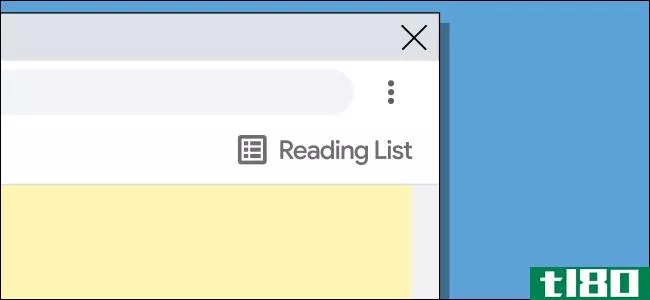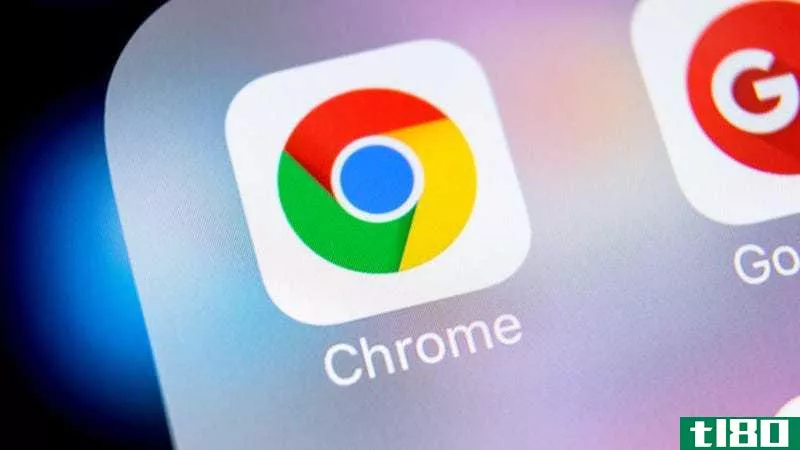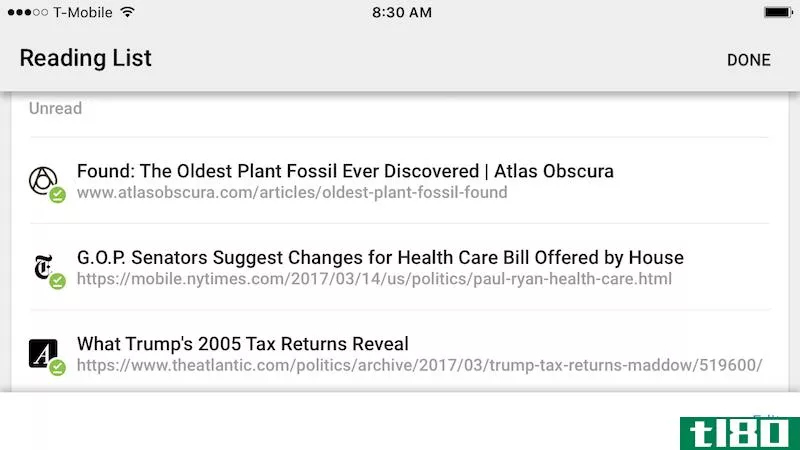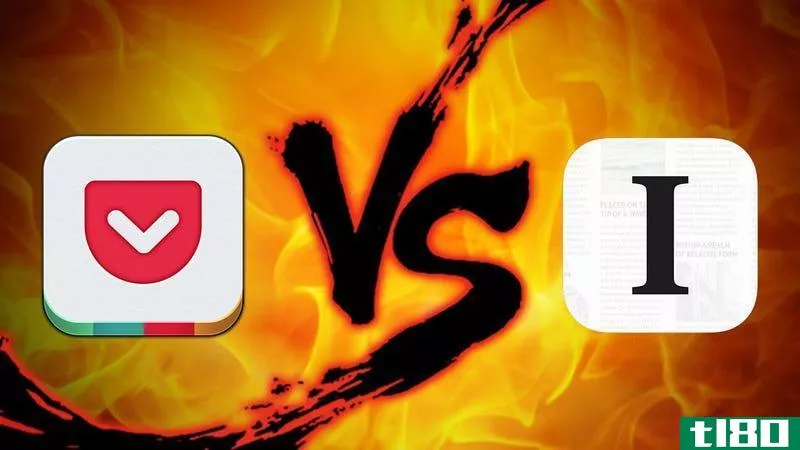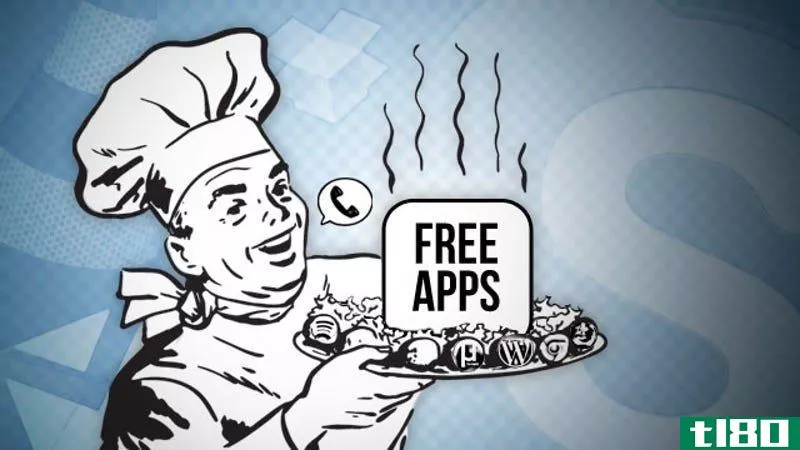征服你庞大的“稍后阅读”列表的最佳工具

“阅读后”列表是一个重要的生产力工具。将文章发送到单独的应用程序中进行后续阅读,这样您在工作时会保持专注,并在停机期间为您的**提供一些有效率的工作。但是保存文章比阅读文章容易,所以“以后阅读”列表上的故事(如应用程序Instapaper和Pocket中)往往会堆积起来。下面是三种不同的策略来浏览阅读列表,以及执行这些列表的工具。
读取队列
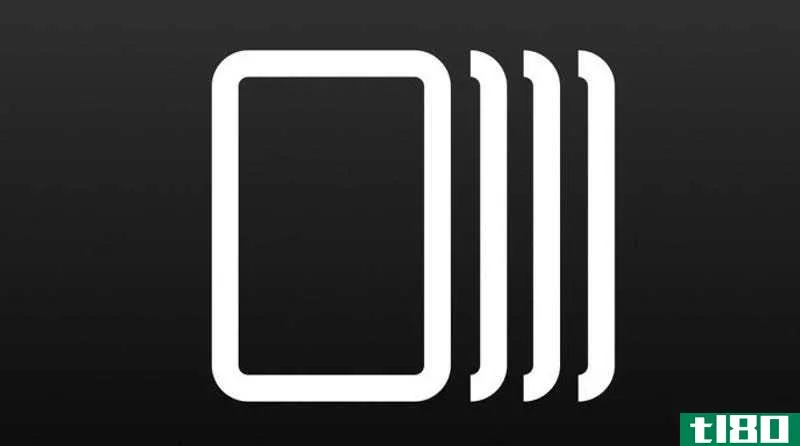
如果你必须在你的阅读列表应用程序中寻找你真正想阅读的项目,那么你的列表中就有太多杂乱的东西。是时候要么读那些你每次都跳过的文章,要么就让它们过去。
如果你有良好的自制力,你可以像浏览被忽视的收件箱一样浏览阅读清单,把那些不感兴趣的东西归档。如果你后悔把一篇文章归档了,你可以以后再查(更有可能的是,你会永远忘记它,你会没事的。)
如果你没有那种自控能力,你就需要一个像Reading Queue这样的应用程序,它一次只能显示一个项目。在应用程序删除某个项目之前,只能跳过三次。这样你花更多的时间阅读,而花更少的时间去寻找阅读的东西。
邮递员
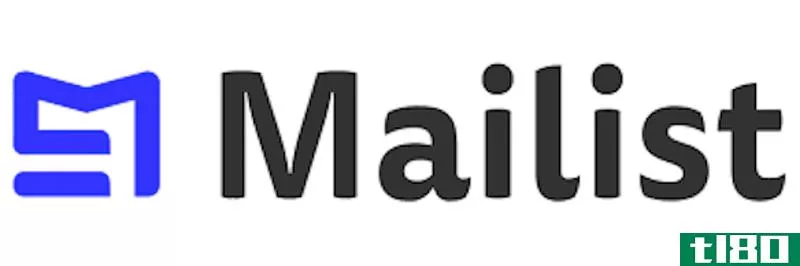
如果问题是你从未打开你的阅读列表应用程序,那么试着将文章发送到你的电子邮件收件箱。这个
如果问题是你从未打开你的阅读列表应用程序,那么试着将文章发送到你的电子邮件收件箱。Chrome和Firefox的邮件列表扩展类似于Instapaper或Pocket,但它并没有将文章保存到应用程序中,而是将它们编译成一份专为您准备的电子邮件时事通讯。
如果你有相反的问题——一个杂乱的收件箱,里面有你一直想读的新闻稿,那么使用这些说明将这些新闻稿发送到Instapaper。
像这样的技巧可能不会永远奏效,因为你的大脑开始忽略阅读列表电子邮件,就像它忽略了阅读列表应用程序一样。但如果他们能工作几个星期,他们会帮你减少你的工作清单(我非常相信“现在能用的工具”。)
加速器
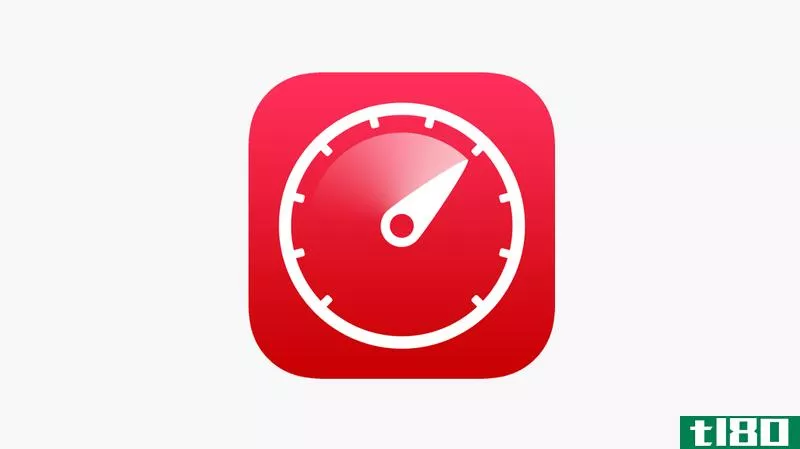
Instapaper可以强迫你用“速度”工具快速阅读文章。查看文章时,按底部菜单右端的“共享”按钮。在灰色股票期权行中,点击速度计图标。
Pocket没有快速读取器。但它得到了iOS第三方速读应用Accelerator的支持。
有一些更奇怪的方法可以帮助你完成阅读清单。Pocket和Instapaper具有朗读功能,因此您可以像机器人播客一样收听Siri风格的自动语音朗读文章。你甚至可以采用我们“如何阅读更多书籍”帖子中的一些技巧,与朋友或伙伴一起大声朗读文章。我们个人不会走这么远,但这对外面的人很有用。
进入“超级高效”模式,浏览、归档和删除不需要的文章是很有趣的。但是一个疗程通常不足以永远清除你的阅读清单。选择一个你一天中有规律地在厕所里、火车上、排队时用**轻快地打发时间的部分,每次都把自己放在这个空间里(如果有必要的话,你可以每天提醒自己。)剩下的时间,你可以坐下来,写一篇完整的文章放松一下。但在那几分钟里,你处于终结者模式:寻找并摧毁。
- 发表于 2021-05-13 14:54
- 阅读 ( 151 )
- 分类:IT
你可能感兴趣的文章
组织你庞大的蒸汽图书馆的最佳方式
你的蒸汽图书馆里有多少个游戏?10? 100? 甚至可能1000?一旦你挥霍了一些传奇蒸汽销售,慈善与谦卑捆绑,并支持几个Kickstarter项目,你的图书馆可以成为一个可怕的和压倒性的地方。我知道我的是。 ...
- 发布于 2021-03-14 05:03
- 阅读 ( 194 )
4种在ipad上组织和管理web内容的方法
...中,包括Safari,您可以按住链接将其发送到阅读列表。要稍后访问阅读列表,请单击书签按钮,然后单击阅读列表选项卡。 ...
- 发布于 2021-03-21 17:15
- 阅读 ( 277 )
googlechrome得到了一个方便的标签管理工具
...并显示通常的选项列表。不过,靠近底部的是一个名为“稍后阅读”的新添加项 ...
- 发布于 2021-03-27 04:48
- 阅读 ( 162 )
什么是chrome“阅读列表”,您如何使用它?
...栏中的共享图标。 接下来,从菜单中选择“Read Later”(稍后阅读)。 就这样!这一页在你的阅读清单上。 对于第二种方法,在任何应用程序中查找您希望稍后阅读的网页或链接。我们将使用苹果新闻。轻触共享图标。 接下...
- 发布于 2021-03-31 11:34
- 阅读 ( 254 )
保存网页以便以后阅读的最佳方法
...移植性。您可以从一个位置保存内容,并将其发送到云。稍后,你可以在另一个平台上拿起另一台设备,加载网站或使用应用程序,完成之前看不到的内容。 在寻找一个像样的read-later服务时,至少,你应该能够使用像bookmarklet...
- 发布于 2021-04-10 22:20
- 阅读 ( 179 )
如何将网页添加到googlechrome的阅读列表中
... 在你的电脑上打开Chrome后,首先要做的是找到一个你想稍后阅读的网页。完成后,单击地址栏右侧的星形(书签)图标。 将出现一个包含两个选项的菜单。选择“添加到阅读列表” 把它加到你的阅读清单上就这么简单。 要真...
- 发布于 2021-04-14 17:58
- 阅读 ( 170 )
确保浏览器的“以后阅读”工具没有过度共享
...你混乱的浏览器栏中。相反,您应该使用浏览器的专用“稍后阅读”功能。我向所有人推荐这样一种设置:更少的资源会被这些标签所占用,你的浏览器会看起来更漂亮,而且你有一天可能会回去阅读那些文章。许多浏览器已经...
- 发布于 2021-05-11 23:23
- 阅读 ( 107 )